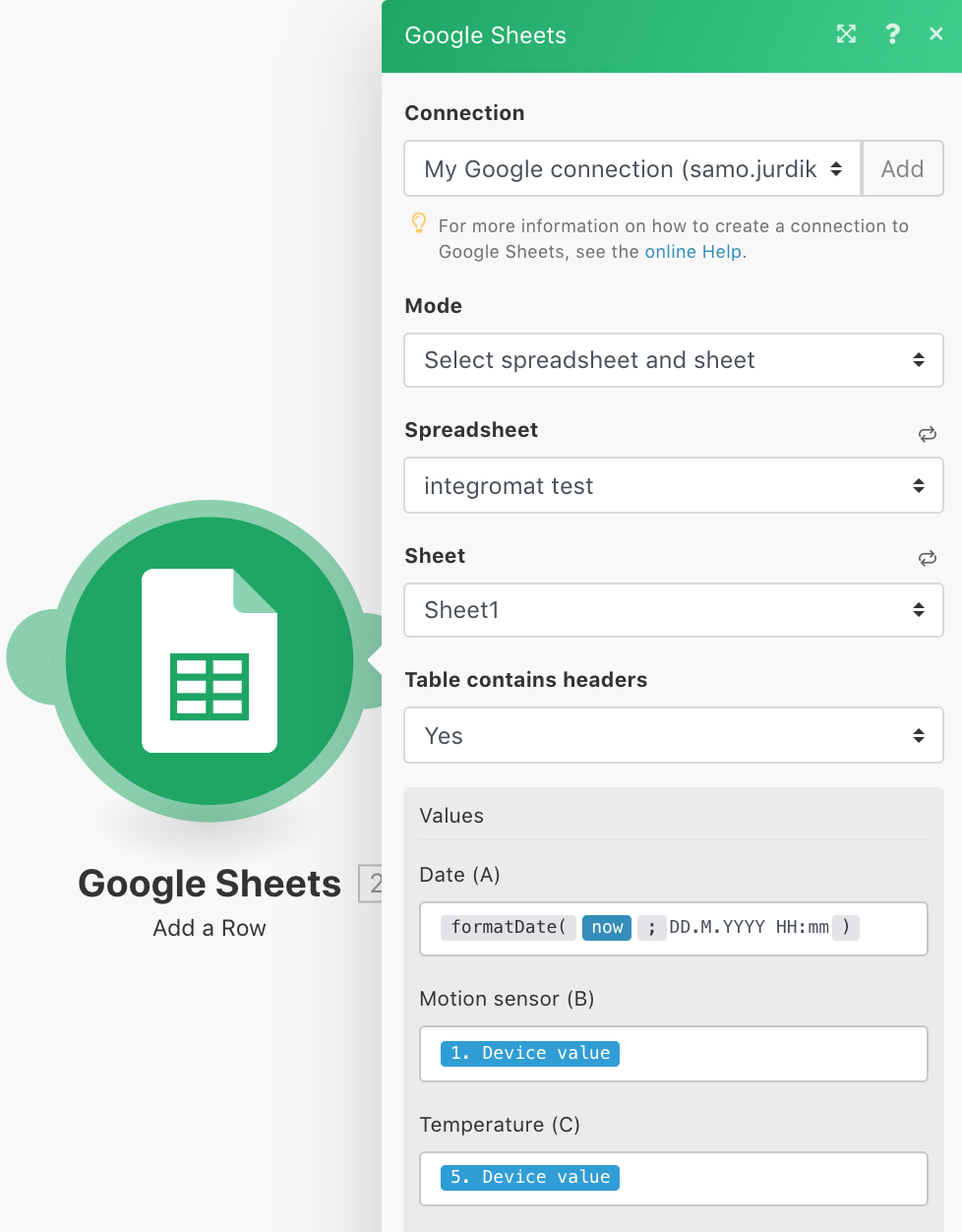- • Cerințe pentru dispozitivele controlate
- • Tablouri de bord, zone, categorii
- • Termostat simplu cu histerezis
- • Gestionare simplă a încălzirii folosind programul săptămânal și comutatorul de prezență
- • Limitarea puterii
- • Notificare la temperatură ridicată (DEPRECAT)
- • Configurarea controlului histerezisului prin intermediul ecuației Smart Rule
- • Reglarea temperaturii PID
- • PID Cascade
- • Reglarea cazanului în cazan
- • Controlul încălzirii în tariful ridicat al energiei electrice prin intrarea indicatorului tarifar de gestionare a sarcinii
- • Moduri de încălzire și răcire
- • Editarea mai multor dispozitive
- • Integrați mai multe unități de control Core
- • Valori sigure
- • Cum să combinați două programe zilnice într-o singură zi
- • Conectarea dispozitivelor între ele
- • Utilizarea valorilor statistice în Smart Rules
- • Controlul pompei de circulație a apei calde
- • Exportul datelor din TapHome în foaia de calcul Google utilizând Integromat
- • Exportați descrierile dispozitivelor
- • 2023
- • 2022.2
- • 2022.1
- • 2021.3
- • 2021.2
- • 2021.1
- • 2020.1
- • 2019.1
- • 2018.1
- • 2017.1 - Automatizarea jaluzelelor - actualizare control unghi
- • 2017.1 - Automatizarea jaluzelelor - Adâncimea razelor solare
- • 2017.1 - Diagramele actualizate
- • 2017.1 - Actualizare Core din aplicație
- • 2017.1 - Dublu clic și triplu clic
- • 2017.1 - Expuneți dispozitivele
- • 2017.1 - Comutator multi-valoare
- • 2017.1 - Permisiuni
- • 2017.1 - Înlocuiți acțiunea modulului
- • 2017.1 - Setați la modul automat - „Eveniment de apăsare a butoanelor” Smart Rule
- • 2017.1 - Program zilnic Smart Rule
- • Jurnalul de schimbări al firmware-ului
- • Transition of MAC address handling
- Documentație
- Configurare
- Exportul datelor din TapHome în foaia de calcul Google utilizând Integromat
Exportul datelor din TapHome în foaia de calcul Google utilizând Integromat
În aplicația TapHome, accesați Meniu - Setări - Expuneți dispozitive - Adăugați o interfață nouă - adăugați Integromat. După ce Integromat este adăugat, atingeți Adăugați dispozitiv și alegeți dispozitivele pentru care doriți să scrieți datele în foaia de calcul Google.
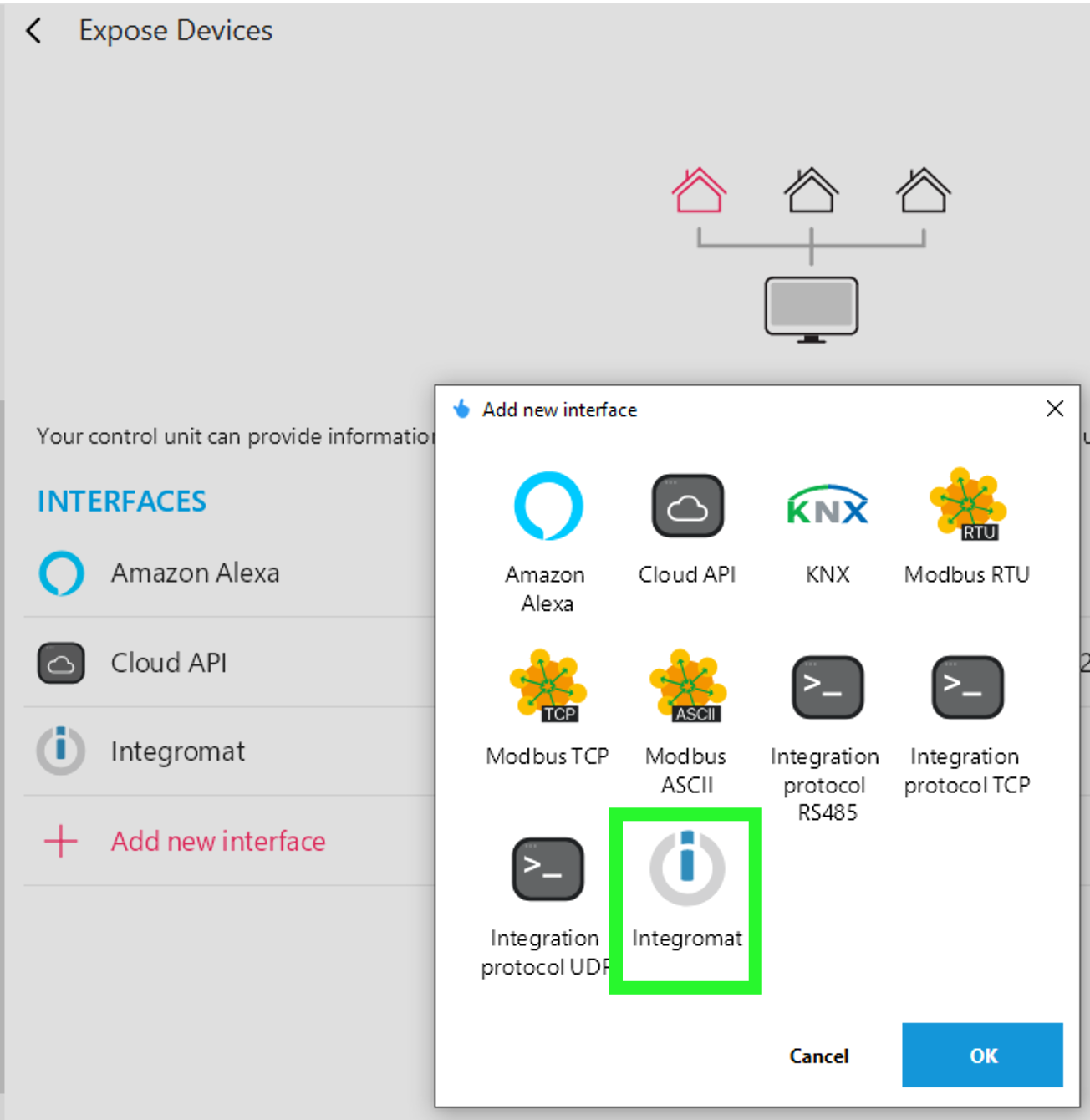
Creați fișierul Foaie de calcul Google. Creați coloane pe care doriți să le completați cu date de la TapHome.
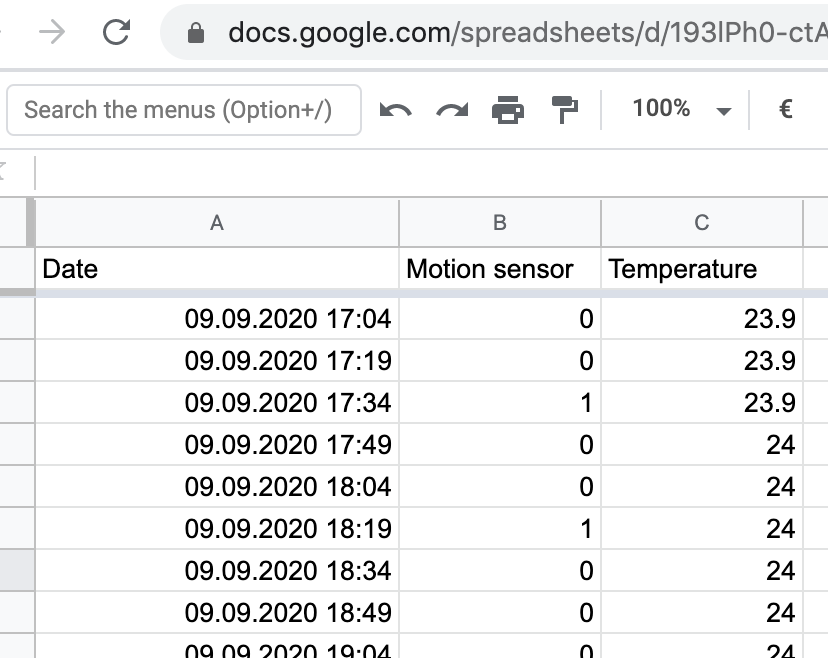
Creați un cont pe integromat.com. Creați un nou scenariu pe https://www.integromat.com/scenario/add. Pe pagina „Ce servicii doriți să integrați?” căutați TapHome și Foi de calcul Google. Faceți clic pe Continuare.
Faceți clic pe pictograma TapHome. Veți obține aceste opțiuni:
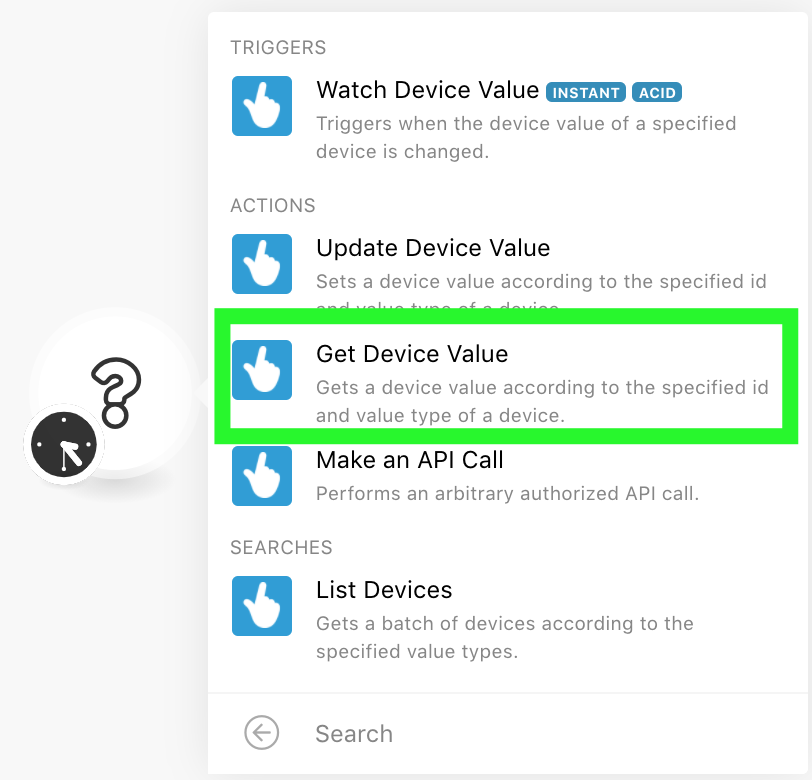
Acum aveți două opțiuni:
- Fie doriți să obțineți date la intervale de timp fixe. De exemplu temperatura. În acest caz, alegeți Obțineți valoarea dispozitivului.
- Sau doriți ca fiecare modificare a unui dispozitiv să fie scrisă în foaia de calcul. În acest caz, alegeți Vezi valoarea dispozitivului.
Important - dezactivați caseta de selectare „hartă”. Apoi alegeți dispozitivul.
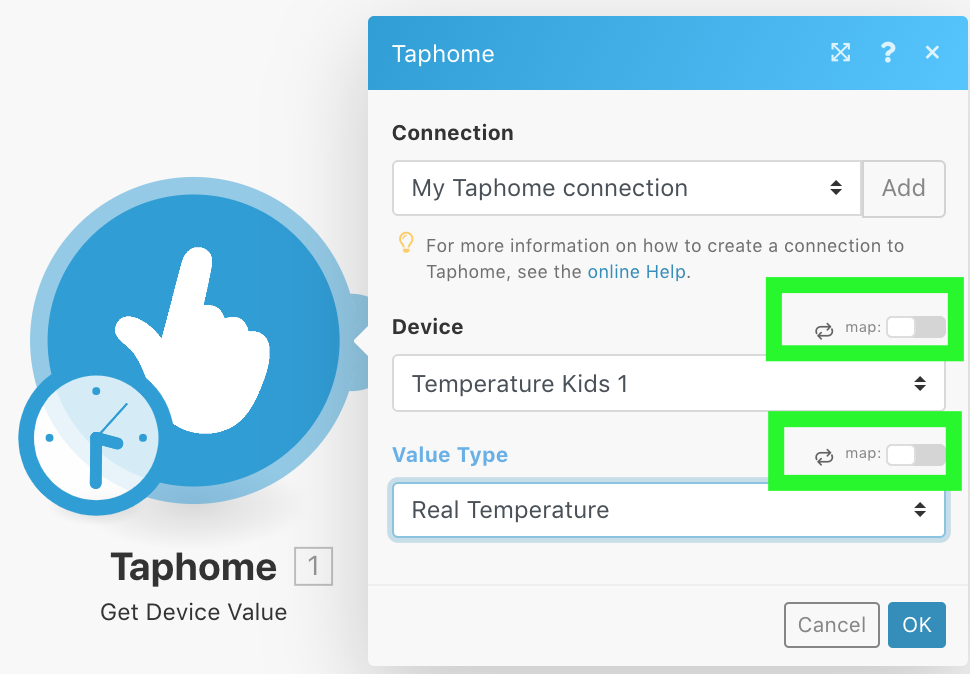
Obțineți valoarea dispozitivului
Apoi faceți clic pe „urechea” dreaptă a elementului TapHome pentru a adăuga Google Sheet.
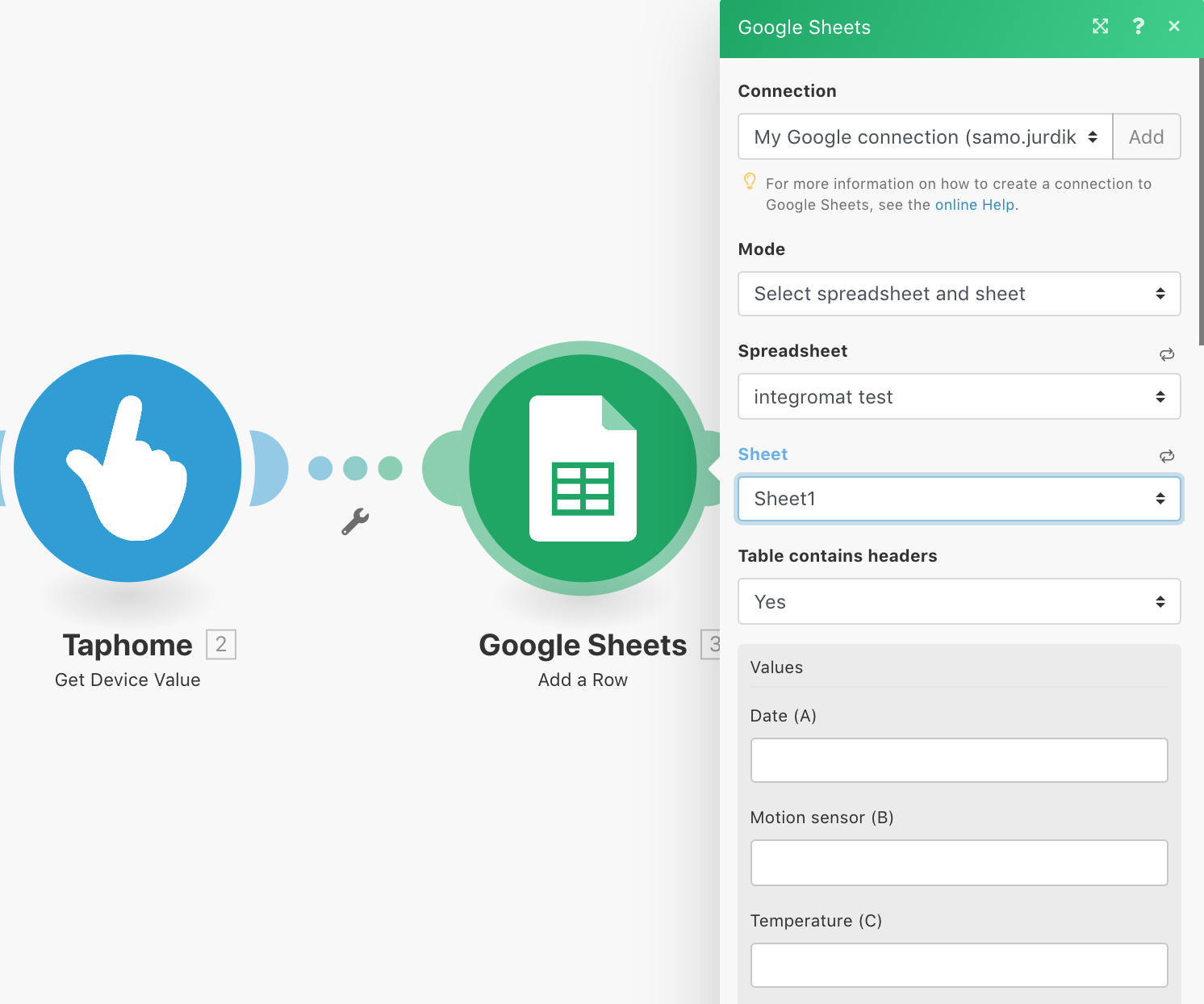
Faceți clic în câmpul gol cu numele coloanei din Foaia dvs. Google și alegeți Obțineți valoare: